
Ang Pathfinder: Wrath of the Righteous, isang sequel ng Pathfinder: Kingmaker, ay binuo ng parehong Publisher: Owlcat Games at Publisher Deep Silver. Gayunpaman, maraming manlalaro ang nagkakaroon ng mga isyu sa epic saga na ito. Kung ang iyong Pathfinder: Ang Galit ng Matuwid ay hindi naglulunsad o nag-crash sa desktop pagkatapos ng logo ng laro, makikita mo ang bawat posibleng pag-aayos sa post na ito.
Nabigong simulan ang Wrath of the Righteous startup? Subukan ang mga pag-aayos na ito
Una, tiyaking natutugunan ng iyong PC ang mga minimum na kinakailangan para sa Pathfinder: Wrath of the Righteous.
- OS: Windows 7 (64-bit na processor at operating system)
- Processor: Intel(R) Core(TM) i3-2310M CPU @ 2.10GHz.
- Memorya: 6 GB RAM.
- Mga graphic: Intel(R) Intel HD Graphics 620.
- Imbakan: 50 GB na magagamit na espasyo.
Nasa ibaba ang 6 na pag-aayos para sa isyu na ‘Pathfinder: Wrath of the Righteous not launching’ issue; maglakad ka lang pababa hanggang sa mahanap mo ang angkop para sa iyo.
- I-restart ang Steam client
- I-update ang iyong mga driver ng device
- Huwag paganahin ang NVIDIA/GoG Overlay
- Baguhin ang Registry
- Magsagawa ng malinis na boot
- Baguhin ang priyoridad ng GPU
Ayusin 1: I-restart ang Steam client
Hindi kailanman masakit na i-restart ang iyong laro at i-verify ang iyong mga file ng laro bago magtungo sa iba pang mas advanced na mga pag-aayos. Narito kung paano:
1) I-restart ang Steam at muling mag-login sa iyong Steam account.
2) Pumili Aklatan , at pagkatapos ay i-right-click sa Pathfinder: Galit ng Matuwid > pumili Ari-arian .

3) Piliin ang LOKAL NA FILES tab at i-click I-VERIFY ANG INTEGRIDAD NG MGA FILE NG LARO...
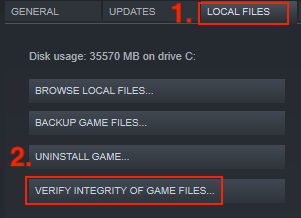
4) Hintaying ma-verify ng Steam ang mga file ng laro. Maaaring tumagal ng ilang minuto ang prosesong ito.
5) Kapag kumpleto na, awtomatikong lalabas ang window.
Subukang simulan ang laro at tingnan kung nagpapatuloy ang isyu sa 'Pathfinder: Wrath of the Righteous' na hindi naglulunsad. Kung hindi nagawa ng pamamaraang ito ang lansihin, maaari kang magpatuloy sa susunod na pag-aayos sa ibaba.
Ayusin 2: I-update ang iyong mga driver ng device
Para palakasin ang performance ng gaming, palaging inirerekomenda na panatilihing napapanahon ang iyong mga driver, lalo na ang iyong graphics driver (kung minsan ang iyong mga audio driver, pati na rin). Kung ang iyong driver ay lipas na o may sira, maaari kang makaranas ng pag-crash ng laro / hindi paglulunsad ng mga isyu nang madalas (lalo na ang mga bagong inilabas na laro).
Kung pagod ka na sa pag-update ng mga driver ng graphics, mga driver ng audio nang manu-mano, magagawa mo ito nang awtomatiko Madali ang Driver .
Maaari mong awtomatikong i-update ang iyong mga driver gamit ang alinman sa LIBRE o ang Pro bersyon ng Driver Easy. Ngunit sa Pro na bersyon ay tumatagal lamang ng 2 hakbang (at makakakuha ka ng buong suporta at 30-araw na garantiyang ibabalik ang pera):
isa) I-download at i-install ang Driver Easy.
2) Patakbuhin ang Driver Easy at i-click ang I-scan ngayon pindutan. I-scan ng Driver Easy ang iyong computer at makikita ang anumang mga driver ng problema.
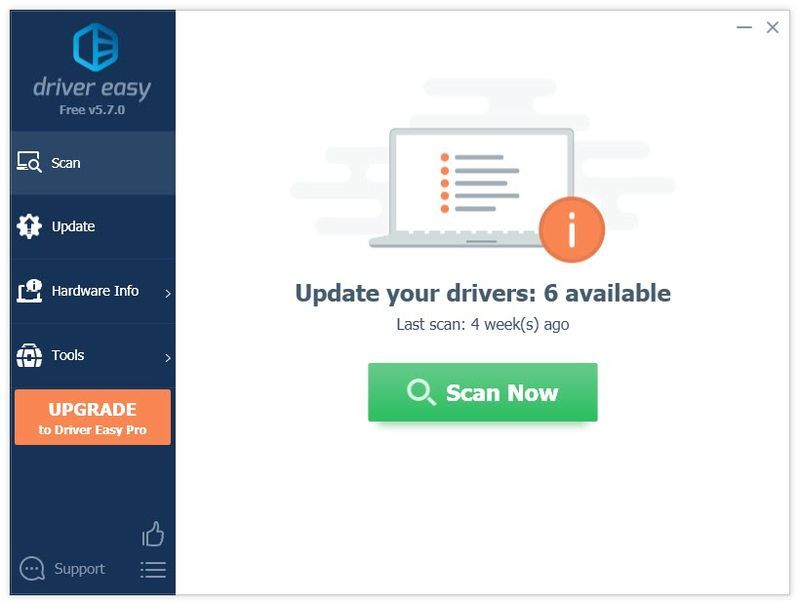
3) I-click ang Update button sa tabi ng naka-flag na graphics / audio driver para awtomatikong i-download at i-install ang tamang driver (Magagawa mo ito gamit ang LIBRENG bersyon).
O i-click I-update ang Lahat upang awtomatikong i-download at i-install ang lahat ng pinakabagong tamang driver na nawawala o luma na (Ito ay nangangailangan ng Pro bersyon . Ipo-prompt kang mag-upgrade kapag na-click mo ang I-update Lahat).
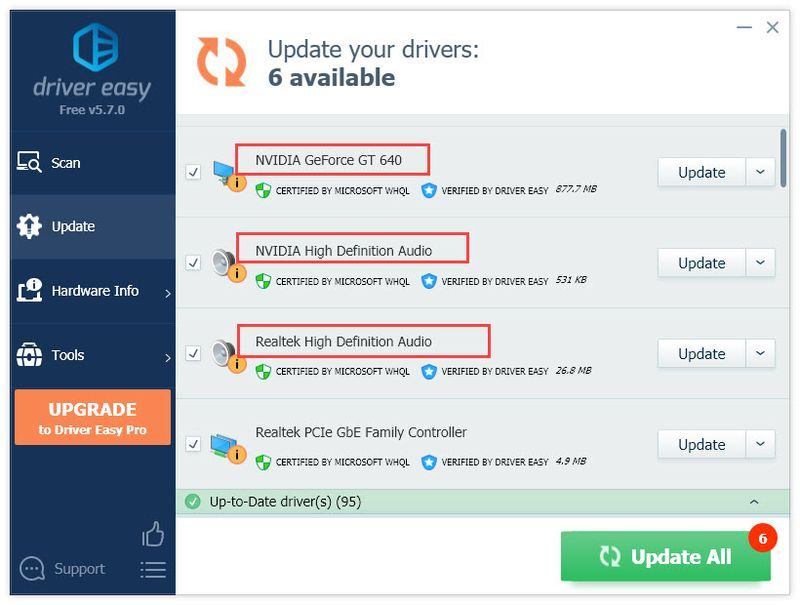
4) I-restart ang iyong computer at tingnan kung nalutas na ang iyong problema.
Ang Pro na bersyon ng Driver Easy ay may ganap na teknikal na suporta.Kung kailangan mo ng tulong, mangyaring makipag-ugnayan Ang koponan ng suporta ng Driver Easy sa support@drivereasy.com .
Ayusin 3: Huwag paganahin ang NVIDIA/GoG Overlay
Kung ikaw ay nasa GoG at Pathfinder: Wrath of the Righteous ay hindi maglulunsad, ang solusyon ay ang sumusunod:
1) Ilunsad ang Gog at pumunta sa Setting s sa pamamagitan ng pag-click sa icon ng GOG sa kaliwang sulok.
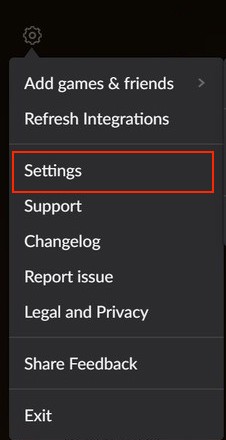
2) Pumunta sa Mga Tampok ng Laro at alisin ang tsek Overlay .
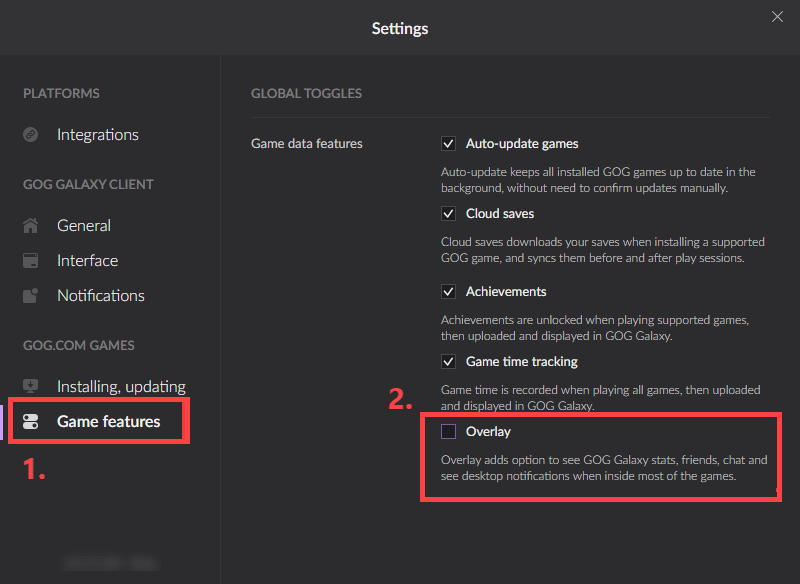
Ngayon ay hindi mo na pinagana ang mga in-game na notification at overlay sa GoG. Simulan muli ang iyong laro para tingnan kung Pathfinder: Galit ng Matuwid na hindi naglulunsad nagpapatuloy ang isyu.
Kung gumagamit ka ng NVIDIA graphics card, maaari mong i-disable ang NVIDIA overlay.
1) Mag-click sa System Tray upang ipakita ang mga nakatagong icon.
2) I-right-click ang icon ng Nvidia 
3) I-click Karanasan sa GeForce .
4) Mag-click sa Mga setting icon.

Paano i-disable ang overlay ng GeForce Experience Share in-game
4) Sa ilalim ng PANGKALAHATANG tab, mag-scroll pababa at i-toggle IN-GAME OVERLAY sa Naka-off .
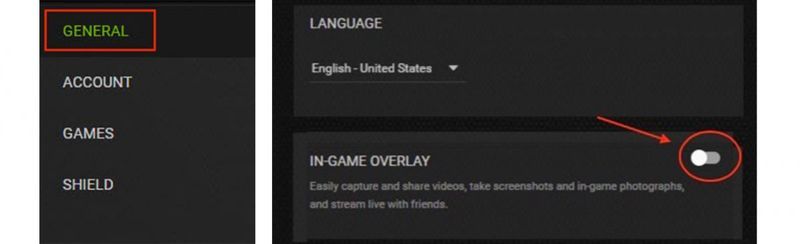
Isara ang window ng GeForce Experience at subukang simulan muli ang iyong laro upang subukan ang isyu. Kung ang iyong Pathfinder: Wrath of the Righteous ay hindi naglulunsad, huwag mag-alala dahil mayroon kaming ilang mga pag-aayos para sa iyo na subukan.
Ayusin 4: Baguhin ang Registry
Kung ang mga pag-aayos sa itaas ay hindi nakatulong, maaari mong tanggalin ang key na 'Owlcat' at hayaang i-reload ng Steam ang laro.
1) Umalis sa laro at Steam.
2) Sa iyong keyboard, pindutin ang Logo ng Windows susi at R sabay sabay. Pagkatapos ay i-type regedit at tamaan Pumasok .

3) Pumunta sa C computerHKEY_CURRENT_USERSOFTWAREowlcat at tanggalin ang buong key.
4) I-restart ang iyong laro. Hintaying mag-load ang laro at huwag mag-alt-tab out.
Ayusin 5: Magsagawa ng malinis na boot
Maaaring makagambala ang ilang application sa iyong Pathfinder: Wrath of the Righteous, lalo na sa iyong antivirus software. Upang masuri kung ito ang dahilan ng ‘Pathfinder: Wrath of the Righteous not launching’, maaari mong pansamantalang i-uninstall ang iyong antivirus software dahil ang simpleng pag-disable nito ay maaaring hindi gumana.
Kung hindi ito gumana, maaaring may iba pang mga application na sumasalungat sa iyong laro. Baka gusto mong magsagawa ng malinis na boot upang mahanap ang problema at i-uninstall ito pansamantala.
Ayusin 6: Baguhin ang priyoridad ng GPU
Kung marami kang naka-install na GPU, maaari mo ring subukang baguhin ang GPU sa nakalaang card upang makita kung nakakatulong ito.
1) Mag-right-click sa anumang walang laman na lugar ng iyong desktop at piliin NVIDIA Control Panel .
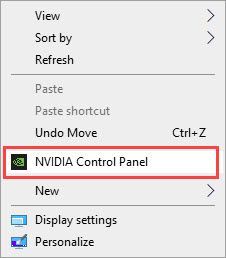
2) Pumili Pamahalaan ang Mga Setting ng 3D sa ilalim Mga Setting ng 3D .
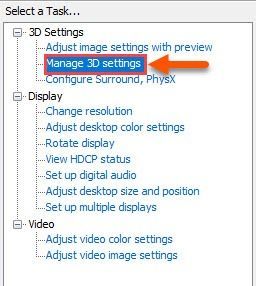
3) Mag-click sa tab na Mga Setting ng Programa at piliin Pathfinder: Galit ng Matuwid mula sa drop-down list.
4) Sa ibaba makikita mo ang ' Piliin ang gustong graphics processor para sa program na ito '. Palawakin ang listahan at piliin ang nakalaang graphics card hal. Mataas na pagganap ng Nvidia processor .
Sana, nalutas mo na ang isyu na 'Hindi naglulunsad ang Galit ng Matuwid'. Huwag mag-atubiling i-drop sa amin ang isang linya kung mayroon kang anumang mga tanong o ibahagi ang iyong sariling karanasan sa pag-troubleshoot.
- pagbagsak ng laro
- Singaw
- Windows






